首页 > 如何修复Chrome浏览器在玩游戏时卡顿问题
如何修复Chrome浏览器在玩游戏时卡顿问题
来源:Chrome浏览器官网时间:2025-04-03
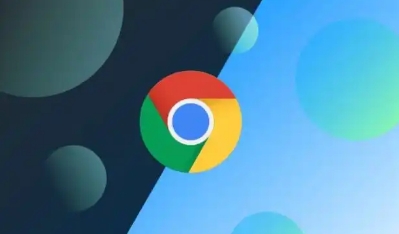
一、清除缓存和Cookies
1. 打开Chrome浏览器
首先,确保你已经打开了Google Chrome浏览器。
2. 访问设置页面
点击浏览器右上角的三个点(菜单按钮),然后选择“更多工具”>“清除浏览数据”。
3. 选择要清除的内容
在弹出的对话框中,选择“所有时间”的时间范围,勾选“缓存的图片和文件”以及“Cookie及其他网站数据”,然后点击“清除数据”。
清除缓存和Cookies可以释放存储空间,并减少浏览器加载网页时的负担,从而改善游戏性能。
二、关闭不必要的扩展程序
1. 打开扩展程序页面
点击浏览器右上角的三个点(菜单按钮),然后选择“更多工具”>“扩展程序”。
2. 禁用或删除不需要的扩展
浏览已安装的扩展列表,对于不需要的扩展,可以选择“禁用”或“删除”。
过多的扩展程序会占用系统资源,导致浏览器运行缓慢。关闭不必要的扩展可以显著提高浏览器的性能。
三、更新Chrome浏览器
1. 检查更新
点击浏览器右上角的三个点(菜单按钮),然后选择“帮助”>“关于Google Chrome”。
2. 更新浏览器
如果有可用的更新,Chrome会自动下载并安装。安装完成后,重新启动浏览器。
保持Chrome浏览器的最新状态可以修复已知的Bug和性能问题,提升整体使用体验。
四、调整硬件加速设置
1. 打开设置页面
点击浏览器右上角的三个点(菜单按钮),然后选择“设置”。
2. 进入高级设置
在设置页面底部,点击“高级”以展开更多选项。
3. 调整硬件加速设置
在“系统”部分,找到“硬件加速”选项,取消勾选“在可用时使用硬件加速”。
虽然硬件加速可以提高某些网页的性能,但在某些情况下,它可能会导致兼容性问题或增加卡顿现象。关闭硬件加速可以测试是否解决了卡顿问题。
五、优化计算机性能
1. 关闭后台程序
按Ctrl+Shift+Esc组合键打开任务管理器,关闭不必要的后台程序,以释放更多的系统资源。
2. 清理硬盘空间
定期清理硬盘中的临时文件和垃圾文件,确保有足够的可用空间。
3. 升级硬件配置
如果条件允许,可以考虑升级计算机的内存或更换更快的固态硬盘(SSD),以提升整体性能。
优化计算机的整体性能不仅有助于提升Chrome浏览器的运行速度,还能改善其他应用程序的使用体验。
六、总结
通过以上步骤,你可以有效地解决Chrome浏览器在玩游戏时的卡顿问题。从清除缓存和Cookies,到关闭不必要的扩展程序,再到更新浏览器和调整硬件加速设置,每一步都旨在优化浏览器的性能。同时,优化计算机的整体性能也是不可忽视的重要环节。希望这些方法能够帮助你获得更流畅的游戏体验。
谷歌浏览器字体偏细时,可通过调整字体加粗设置改善阅读效果。本文提供具体操作步骤,提升字体清晰度。
2025-12-03
谷歌浏览器移动端安全版提供安装操作全攻略。教程详细解析步骤和技巧,帮助用户快速完成安装,确保浏览器安全稳定运行。
2025-12-29
谷歌浏览器下载后可开启高级安全模式,通过多层安全设置保护浏览器和用户隐私,降低恶意网站和插件风险,确保上网安全与数据保护。
2025-12-05
Chrome浏览器运行中CPU占用可能影响性能,本教程通过实测分析占用情况并提供优化方法,帮助用户提高浏览器流畅性和稳定性。
2025-12-13
google Chrome浏览器下载与问题解决操作教程提供安装故障排查方法,帮助用户快速解决安装问题并顺利完成配置。
2025-12-19
google Chrome浏览器移动端提供极速下载技巧,用户掌握方法可快速获取所需文件,实现高效便捷的移动浏览体验。
2025-12-04
手机谷歌浏览器数据备份与恢复功能,帮助用户保障重要信息安全,防止意外数据丢失,使用更安心。
2025-12-03
Chrome浏览器辅助操作更快捷。本文提供快捷操作方法,帮助用户灵活使用功能,提高操作效率和浏览舒适度,优化日常使用体验。
2025-12-11
Chrome浏览器下载加速操作简便直观。方法解析帮助用户快速获取文件,提高下载速度,操作效率提升,整体体验更加顺畅。
2025-12-22
google Chrome离线安装包可快速下载并配置使用,用户可在无网络环境下完成浏览器部署,实现灵活操作和高效办公体验。
2025-12-30

